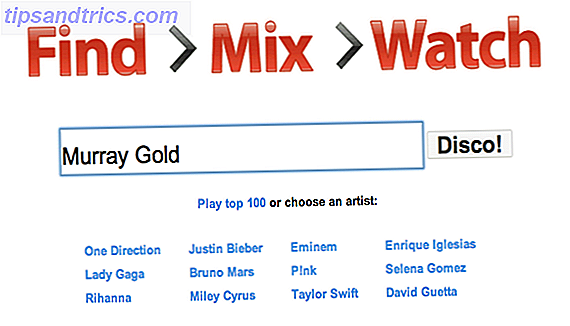Le scorciatoie da tastiera sono sempre rimaste le più veloci "hack" per la produttività. Potrebbe non sembrare così, ma il tentativo di fare tutto con il mouse si aggiunge nel tempo. Rivolgiti invece alla tua tastiera.
Se siete su Windows, imparate le numerose scorciatoie di Windows Scorciatoie da tastiera di Windows 101: The Ultimate Guide Scorciatoie da tastiera di Windows 101: The Ultimate Guide Le scorciatoie da tastiera possono farvi risparmiare ore di tempo. Domina le scorciatoie da tastiera universali di Windows, i trucchi da tastiera per programmi specifici e alcuni altri suggerimenti per velocizzare il tuo lavoro. Leggi di più può richiedere un po 'di tempo. Il miglior consiglio che posso dare? Pratica una scorciatoia per una settimana. Sono ancora 54 in un anno, il che è molto, quindi ecco alcuni dei più preziosi con cui dovresti iniziare.
Inizia con i tasti di modifica
Il tasto Shift è stato un modificatore dai tempi della macchina da scrivere (il diciannovesimo secolo). Un tasto modificatore è una speciale combinazione di tasti che modifica temporaneamente la normale funzione di un altro tasto quando premuto insieme.

Ecco alcuni hack chiave Shift che è possibile utilizzare per aumentare la produttività in Windows 10:
- Ctrl + Maiusc + V: incolla senza formattazione.
- Maiusc + F10: visualizza il menu di scelta rapida per la voce selezionata.
- Ctrl + Maiusc + N: crea una nuova cartella in Esplora file.
- Ctrl + Shift + E: Visualizza tutte le cartelle sopra la cartella selezionata in Esplora file.
- Ctrl + Maiusc: cambia il layout della tastiera quando sono disponibili più layout di tastiera.
- Ctrl + Shift + Esc: apre il Task Manager.
- Tasto Windows + Maiusc + V: consente di scorrere le notifiche in ordine inverso.
- Maiusc + clic su un'icona della barra delle applicazioni per un'app: apri un'app o apri rapidamente un'altra istanza di un'app.
- Ctrl + Maiusc + clic sull'icona di una barra delle applicazioni per un'app: apri un'app come amministratore.
- Maiusc + Fai clic con il pulsante destro del mouse sull'icona della barra delle applicazioni per un'app: mostra il menu della finestra per l'app.
- Maiusc + Fai clic con il pulsante destro del mouse su un'icona della barra delle applicazioni raggruppata per un'app: mostra il menu della finestra per il gruppo
- Tasto Windows + Maiusc + un numero da 1 a 9: Avvia una nuova istanza dell'app bloccata alla barra delle attività nella posizione indicata dal numero.
- Tasto Windows + Ctrl + Maiusc + un numero compreso tra 1 e 9: apre una nuova istanza dell'app situata nella posizione specificata sulla barra delle applicazioni come amministratore.
- Tasto Windows + Maiusc + Freccia su: consente di allungare la finestra del desktop nella parte superiore e inferiore dello schermo.
- Tasto Windows + Maiusc + Freccia giù: consente di ripristinare / ridurre a icona le finestre del desktop attive verticalmente, mantenendo la larghezza.
- Alt. Sinistro + Maiusc sinistro + Num Lock: attiva o disattiva i tasti del mouse.
- Maiusc + Canc: elimina definitivamente tutti i file.
È la chiave più versatile?
Per i miei soldi, il tasto Ctrl è più abile attorno alla tastiera e ad altre applicazioni. Ma, il tasto Shift non ha un suo valore. Ho lasciato alcune evidenti scorciatoie da tastiera di Shift per Windows come l'opzione Ctrl + Maiusc + Freccia per selezionare un blocco di testo. Ma è a questo che serve la sezione commenti.
Raccontaci la combinazione di tasti che usi più spesso. C'è una scorciatoia di tasto Shift produttiva che non è nella lista?